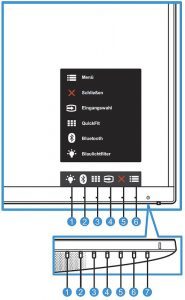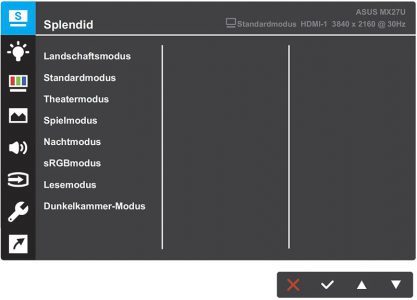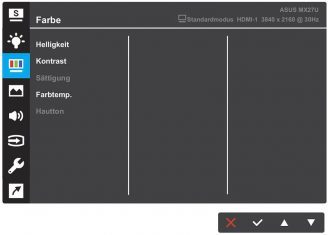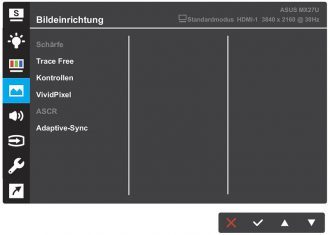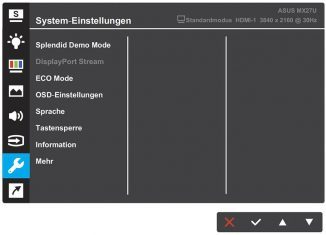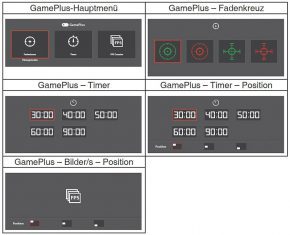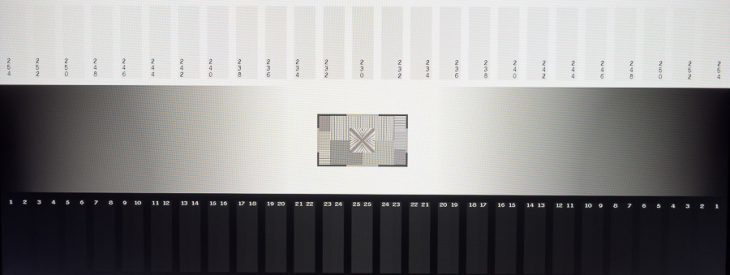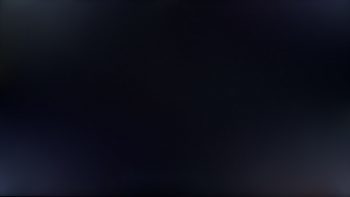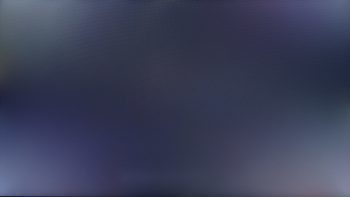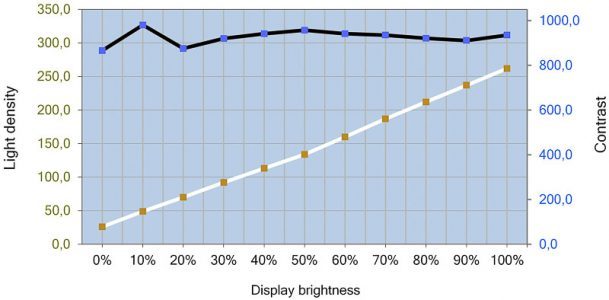Bedienung und OSD
Nach dem Einschalten erkennt man zunächst, dass der ultraschmale Rahmen doch nicht ganz so ultraschmal ausfällt. Die Display-Fläche wird nämlich nicht vollständig für das Bild ausgenutzt, oben und an den Seiten fällt also noch mal jeweils knapp 1 cm weg. Das ist aber bei vergleichbaren Geräten anderer Hersteller auch nicht anders.
Als Betriebsanzeige dient eine kleine LED. Bei eingeschaltetem Monitor leuchtet sie weiß, im Standby-Zustand orange. Die Leuchtstärke lässt sich nicht einstellen, ganz abschalten ist im OSD aber möglich. Die Betriebsanzeige ist ohnehin so dezent gehalten, dass sie auch den Filmgenuss im Wohnzimmer nicht beeinträchtigen dürfte.
Die Bedienung erfolgt über insgesamt sieben Tasten – eine Power-Taste und sechs Tasten mit wechselnder Belegung. Dementsprechend sind sie auch nicht mehr beschriftet – die jeweilige Funktion wird direkt darüber per OSD angezeigt. Welche Taste man zuerst drückt, um das OSD zu aktivieren, ist egal.
Die wechselnde Belegung der Tasten mag am Anfang etwas gewöhnungsbedürftig sein, funktioniert mit etwas Übung aber sehr gut. Ihre Haptik ist sehr gut, und das Display wackelt bei der Bedienung kaum.
Das OSD des MX27UQ ist quasi zweistufig: Beim ersten Tastendruck erhält man eine Schnellauswahl zur Anpassung von Eingangssignal, Bluetooth und Blaulichtfilter. Ferner kann man die QuickFit-Funktion aktivieren oder in das eigentliche Menü springen.
QuickFit ist eine durchaus erwähnenswerte – da nützliche – Funktion von ASUS, über die auch der MX27UQ verfügt: Per Knopfdruck lässt sich eine Druckvorschau von Fotos und Dokumenten in Originalgröße anzeigen. Außerdem ermöglicht die Anzeige eines Gitternetzes die maßstabsgerechte Ausrichtung von Dokumenten.
Das OSD des MX27UQ entspricht der von ASUS gewohnten Kost und ist relativ klar und logisch aufgebaut. Die Tasten zur Navigation werden mit entsprechenden Symbolen direkt darüber kenntlich gemacht. Je nach Betriebsart können einige Optionen ausgegraut sein, wenn diese dort nicht verfügbar sind.
Sehr praktisch ist auch die Möglichkeit, zwei Verknüpfungen zu häufig genutzten Einstellungen anzulegen, die dann im Schnellmenü zur Verfügung stehen. Für Gamer hat das OSD eine nette Spielerei in Form der GamePlus-Funktionen in petto.
Hinsichtlich Optik und intuitiver Bedienbarkeit wirkt das OSD mittlerweile etwas altbacken. Übersetzungsfehler wurden immer noch nicht behoben, und an die Auflösung eines 4K-Displays wurde es auch nicht optimiert.
Bildqualität
Panel-Rahmen und die Oberfläche des Panels sind matt und wirksam entspiegelt. Seitlich einfallendes Licht oder auch ein Betrachter mit heller Kleidung erzeugt nur schwache Reflexionen auf dem Bildschirm.
Beim Reset stellt der Monitor folgende Werte ein: Bildmodus „Standard“, Helligkeit 90, Kontrast 80, Farbeinstellung „Anwendermodus“ mit RGB je 100. Die Schärfe ist in diesem Modus nicht veränderbar. Eine Option für Gamma fehlt in allen Bildmodi. Diese Werte wurden für die nachfolgende Beurteilung bei Werkseinstellung verwendet.
Graustufen
Der Grauverlauf ist in der Werkseinstellung ausgezeichnet. Farbschimmer treten nicht auf. Alle Grautöne wirken vollständig neutral. Banding ist auch nach der Kalibrierung nicht zu beobachten.
Auch bei der Graustufendarstellung schneidet der ASUSD MX27UQ gut ab. Die hellsten und die dunkelsten Stufen können vollständig unterschieden werden. Das Ergebnis ist zugleich sehr blickwinkelstabil. Wenn Differenzierungsverluste auftreten, dann in den dunklen Bereichen. Bei extremen Blickwinkeln eher in der Vertikalen als der Horizontalen.
Ausleuchtung
Das linke Foto zeigt ein komplett schwarzes Bild ungefähr so, wie man es mit bloßem Auge bei komplett abgedunkeltem Raum sieht; hier werden die auffälligen Schwächen sichtbar. Das rechte Foto mit längerer Belichtungszeit hebt dagegen die Problemzonen hervor und dient nur der deutlicheren Darstellung.
Frontal und mittig betrachtet, wirkt der Bildschirm sehr gleichmäßig. Bereits bei der in Werkseinstellung fast voll aufgedrehten Helligkeit gelingt dem MX27UQ ein sehr guter Schwarzwert. Lediglich in den Ecken sind gewisse Aufhellungen festzustellen. Diese sind aber farblich neutral. Schaut man senkrecht auf diese Stellen, verschwinden sie vollständig. Dann werden aber an anderen Stellen z. B. in der Bildmitte Aufhellungen sichtbar. Es wirkt, als ob sich etwas Helles im Display spiegeln würde. Dies liegt aber am Display selbst. Insgesamt im Vergleich ein sehr gutes Ergebnis.
Helligkeit, Schwarzwert und Kontrast
Die Messungen werden nach einer Kalibration auf D65 als Weißpunkt durchgeführt. Sofern möglich, werden alle dynamischen Regelungen deaktiviert. Aufgrund der notwendigen Anpassungen fallen die Ergebnisse geringer aus, als bei Durchführung der Testreihe mit nativem Weißpunkt.
Das Messfenster wird nicht von einem schwarzen Rand umgeben. Die Werte können daher eher mit dem ANSI-Kontrast verglichen werden und geben Realweltsituationen deutlich besser wieder, als Messungen von flächigem Weiß- und Schwarzbild.
Mit nativem Weißpunkt erreichen wir im Maximum rund 285 cd/m². Das liegt 5 % unter der Herstellerangabe von 300 cd/m². Herunterregeln lässt sich die Helligkeit auf ein Minimum von 29 cd/m².
Nach Kalibrierung sinkt die Maximalhelligkeit auf 262 cd/m². Mit einer Minimalhelligkeit von 26 cd/m² kann der MX27UQ ausreichend weit heruntergeregelt werden, um auch ein Arbeiten in absoluter Dunkelheit problemlos zu ermöglichen.
Das Kontrastverhältnis des AH-IPS-Panels gibt der Hersteller mit vielversprechenden 1300:1 an. Gemäß unseren Messungen liegt es nach der Kalibrierung aber im Durchschnitt lediglich bei guten 926:1.